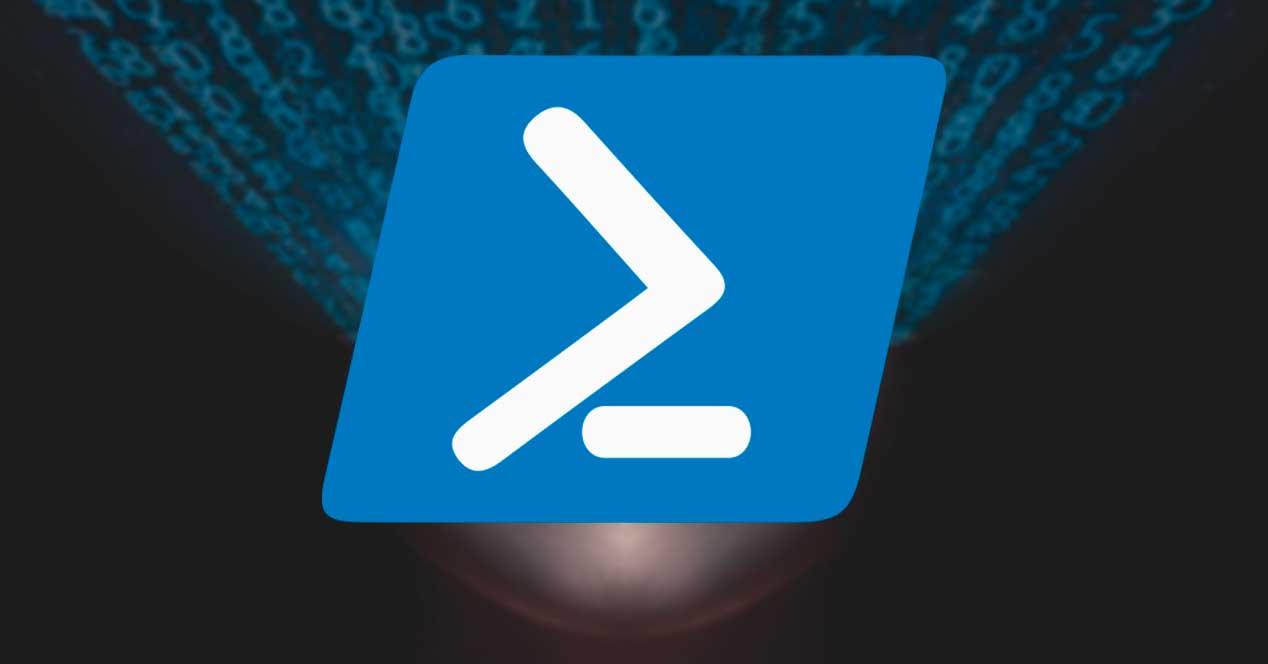PowerShell es la versión evolucionada de CMD, una completa consola avanzada para Windows que nos permite configurar y realizar determinadas tareas en el sistema operativo de Microsoft en modo texto. Aunque no llega al nivel de la terminal de Linux, esta consola es muy útil y potente para realizar configuraciones que no se pueden realizar desde la interfaz e incluso para automatizar determinadas actividades mediante scripts. Esta consola cuenta con una gran cantidad de comandos que nos permiten controlar al máximo Windows, hasta el punto de poder bajar archivos de Internet desde ella.
Lo normal cuando vamos a bajar un archivo de Internet es hacerlo desde el navegador. Seleccionamos el archivo que queremos bajar y lo bajamos al ordenador. Sin embargo, seguro que alguna vez nos hemos encontrado con algunos problemas a la hora de bajar un archivo. O puede que, por algún motivo, el navegador no funcione y tengamos que bajar urgentemente un archivo de Internet.
Y antes de volvernos locos intentando buscar la mejor forma de hacerlo, podemos optar por lo fácil y recurrir a PowerShell.
Descargar archivos con PowerShell
Podemos abrir PowerShell fácilmente simplemente haciendo clic sobre la barra de búsqueda de Windows 10 y buscando este programa. Para descargar los archivos no hace falta ejecutar la consola de Windows con permisos de Administrador. Si preferimos ahorrar problemas de permisos, por ejemplo, también funcionarán los comandos al abrir la consola con permisos de Admin.
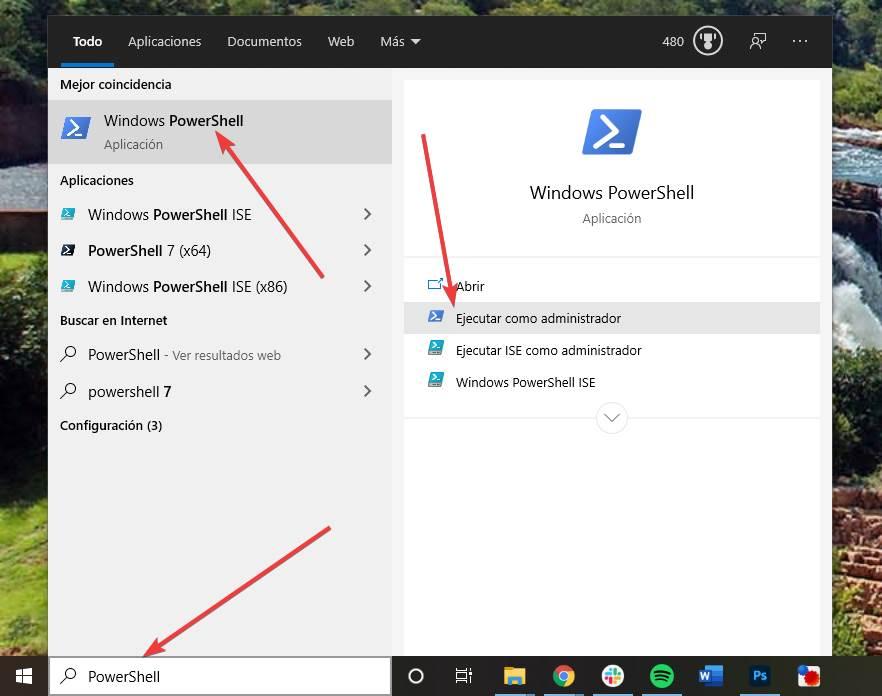
Una vez que tenemos abierta la ventana de PowerShell, solo nos queda conocer la URL del archivo que queremos bajar. Una vez la tengamos, ejecutamos el siguiente comando en la consola de PowerShell para crear una nueva instancia y preparar el programa para bajar el archivo de Internet:
$client = new-object System.Net.WebClient
A continuación usaremos el método DownloadFile para bajar el archivo. La estructura que tiene que tener el comando que debemos ejecutar es la siguiente:
$client.DownloadFile("URL de descarga","Ruta, nombre y extensión del archivo")
Obviamente debemos cambiar «URL de descarga» por la dirección URL desde la que vamos a bajar el archivo al ordenador, y «Ruta, nombre y extensión del archivo» por el directorio donde queremos guardar el archivo, junto con su nombre y su extensión. Tanto la URL como la ruta de destino del comando deben ir entre comillas dobles, las que se escriben con shift + 2.
Pulsamos «Enter» y comenzará la descarga automáticamente. Esperamos a que finalice y, cuando acabe, la descarga estará en el directorio que le hayamos especificado.
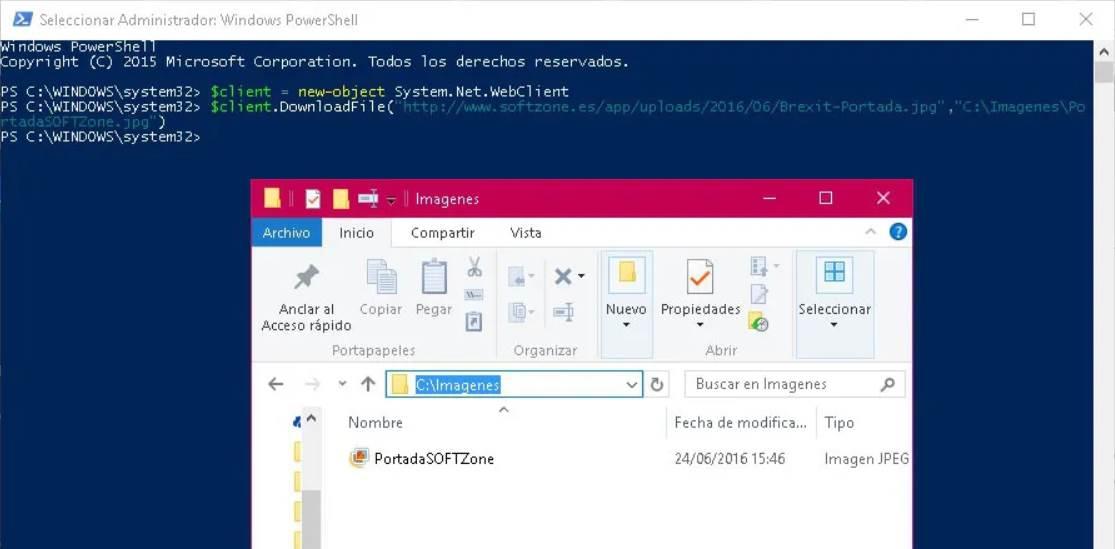
En caso de que el servidor requiera de algún tipo de autenticación, podemos autenticarnos con usuario y contraseña directamente desde PowerShell ejecutando el siguiente comando después del «new-object» que hemos explicado antes:
$client.Credentials = Get-Credential
Limitaciones
Obviamente, el poder descargar archivos de Internet con PowerShell nos puede sacar de algún que otro apuro. Pero no es, ni de lejos, la mejor forma de hacerlo. Este sistema de descargas puede ser útil, por ejemplo, en scripts y en tareas de automatización. Incluso para trabajar con copias de seguridad o archivos remotos que se actualizan a menudo. Pero no para el día a día.
Las descargas no son precisamente rápidas, eso para empezar. Además, tampoco vamos a tener ningún control sobre ellas (no podemos pausar y reanudar, ni siquiera cancelar) ni cuenta con sistemas de validación de descargas. Las funciones que nos ofrece PowerShell para bajar archivos de Internet son más bien reducidas. Aunque cumplen con su función.
Otros gestores de descarga
Como podemos ver, PowerShell es una herramienta que nos sirve para todo, ya sea para realizar configuraciones complejas en Windows o para descargar cualquier archivo siempre que no tengamos un gestor de descargas a mano. Eso sí, no es ni la mejor forma de hacerlo, ni la más práctica, ni la más cómoda. Para un apuro puede valer, pero si vamos a bajar archivos a menudo es necesario contar con un buen gestor de descargas como estos que vamos a ver a continuación.
- JDownloader. Este es uno de los gestores de descarga más completos que podemos encontrar, pero también es uno de los más complicados de usar, y más pesados. Este programa es totalmente gratuito y de código abierto, y destaca, sobre todo, por estar escrito en Java, lo que nos permite usarlo en cualquier sistema operativo sin problemas. Permite descargar archivos de prácticamente cualquier protocolo y a través de, literalmente, cualquier web, incluso los hostings de pago. Además, permite iniciar sesión en las webs para poder aprovecharnos de las funciones premium de los hostings o acceder a descargas bloqueadas.
- Internet Download Manager. También conocido como IDM, es uno de los gestores de descarga más conocidos que podemos encontrar. Eso sí, debemos tener en cuenta que se trata de un software de pago, por lo que para poder usarlo tendremos que pagar una licencia. Este software nos permite acelerar las descargas hasta 5 veces gracias a las descargas en paralelo que nos ofrece. Además de darnos control total sobre los archivos, también nos permite programar las descargas para que se bajen, por ejemplo, por las noches o cuando no estemos usando Internet.
- DownThemAll. No necesariamente vamos a tener que instalar un programa en nuestro ordenador para controlar las descargas. dTa es una extensión, que podemos instalar tanto en Chrome como en Firefox y Edge, gracias a la cual vamos a poder potenciar al máximo las descargas del navegador y tener mucho más control sobre ellas. Esta extensión se encarga de capturar automáticamente los enlaces de descarga de cualquier web, y controlar todo el proceso de la descarga. Un Must-Have para todo aquel que se dedique a bajar archivos de Internet a menudo.
- Mipony. Este gestor de descargas nació como una alternativa a JDownloader pero, en lugar de usar Java, estaba escrito y compilado en .NET. Gracias a ello estamos ante un programa mucho más rápido, ligero y sencillo de usar. Permite bajar archivos desde cualquier página web, así como desde todo tipo de servidores de almacenamiento, o hostings de descargas. Un programa muy completo que, aunque empezó gratuito, hoy se distribuye como un software de pago. Una pena.